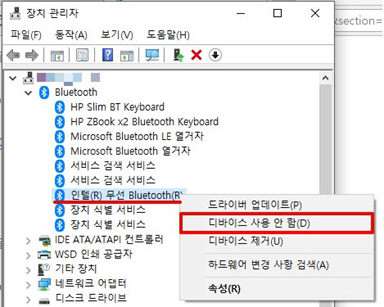아래의 목차를 선택하시면 해당 단계 내용을 바로 확인하실 수 있습니다.
- 단계1. 환경 확인
- 단계2. 방화벽 및 보안 소프트웨어 임시 비활성화
- 단계3. 무선랜 드라이버의 전원 관리 기능 비활성화
- 단계4. 무선 공유기 전원 초기화
- 단계5. 블루투스 장치 비활성화 진행.
문의 사항
무선랜을 연결하면 10분 정도 연결 됐다가 끊기는 현상이 반복적으로 발생합니다.
해결책
다음 아래의 방법으로 증상을 확인 해보시기 바랍니다.
[참고] 무선랜 카드가 인텔 AC9560인 경우는 아래의 문서를 참고 해주세요.
> 인텔 AC9560 무선랜카드 끊김 현상 문제 해결<
단계 1. 환경 확인
무선 공유기 거리 확인 : WIFI 네트워크는 방하나의 거리에서 잘 사용되며, 벽이 있는 경우 신호 감쇄 현상으로 연결이 잘 안됩니다.
노트북 화면 오른쪽 하단에 무선랜 네트워크 아이콘을 먼저 확인 해주시기 바랍니다
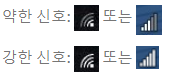
"약한 신호"인 경우는 공유기 근처로 이동하여 사용 해보시기 바랍니다.
가까운 거리에 있는 경우 증상이 발생하지 않는 경우 "무선 리피터"장치 사용을 고려 해보세요.
단계2 . 방화벽 및 보안 소프트웨어 임시 비활성화
방화벽 소프트웨어의 "실시간 감시 기능" 및 "차단" 기능을 일시적으로 사용 안함으로 설정 해주세요.
해당 설정으로 증상이 발생하지 않은 경우 현재 사용하시는 방화벽 및 보안 소프트웨어의 최신 버전 업데이트를 진행 해주세요.
또한, 해당 보안 업체에 문제점 수정을 요청해야 합니다.
단계 3. 무선랜 드라이버의 전원 관리 기능 비활성화
윈도우에서 전원 관리 기능이 제대로 작동 안 하는 경우 무선랜이 끊길 수 있습니다.
다음 아래의 방법으로 무선랜의 전원 관리 기능을 해제 해보세요.
1. 키보드에서 "윈도우 로고키 + R"키를 입력하면 실행창이 표시됩니다. "devmgmt.msc"라고 입력하고 "엔터키"를 입력합니다.
2. " 장치 관리자"창에서 "네트워크 어댑터"항목의 무선랜을 마우스로 더블 클릭 합니다.
[ 참고] 무선랜은 "wifi, wireless, 802.11, centrino"문구가 포함된 장치입니다.
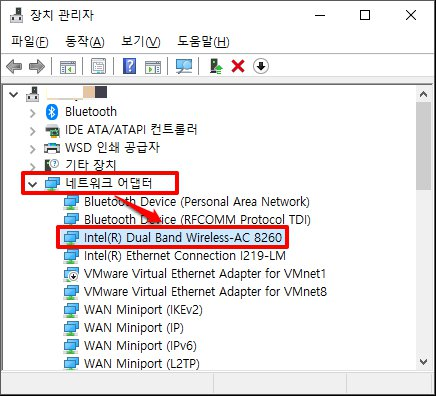
3. " 전원 관리"항목에서 아래의 체크 해제 가능한 항목들을 체크 해제 합니다.
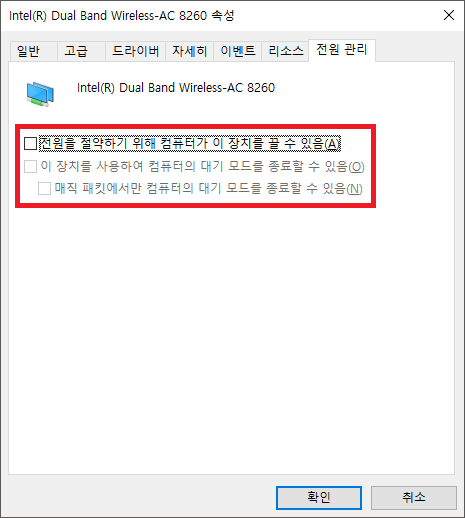
단계 4. 무선 공유기 전원 초기화
1. 네트워크에 무선 공유기의 전원 코드를 제거 합니다.
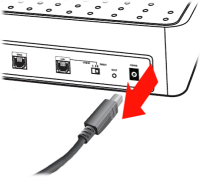
2. 네트워크에 별도의 모뎀이 포함된 경우 광대역 모뎀에서 전원 코드를 제거합니다 .
3. 약 5 초 동안 기다린 다음 전원 코드를 무선 공유기 ( 및 모뎀 ) 에 연결합니다 .
4. 공유기와 모뎀에 모든 표시등이 켜지고 정상 인터넷 및 PC 활동을 나타낼 때까지 기다립니다 .
5. 다시 노트북의 무선 랜 연결을 시도 합니다.
단계 5. 블루투스 장치 비활성화 진행.
일시적으로 블루투스 비활성화를 시도하여 네트워크 성능에 영향을 주는지 확인합니다 .
블루투스 를 비활성화한 후 무선 문제가 계속되는지 확인합니다 .
[ 참고 ] 최근에 출시되는 제품들은 블루투스와 무선랜이 일체형으로 제공되므로, 불루투스와 같이
사용하는 경우 성능이 낮거나, 끊김 현상이 발생할 수 있습니다.
1. 키보드에서 " 윈도우 로고키 + R" 키를 입력하면 실행창이 표시됩니다 . "devmgmt.msc" 라고 입력하고 " 엔터키 " 를 입력합니다 .
2. "Bluetooth" 항목에서 "제조사 명칭 + Bluetooth"로 된 장치를 마우스 오른쪽 버튼으로
선택하고 " 디바이스 사용 안함 " 또는 " 장치 사용 안함 " 을 선택합니다 .